ブロック挿入
INSERTコマンドを実行して開きます。
ブロック挿入ダイアログボックスでは、ブロックをカレント図面に挿入することができます。
注:
- DWG、, DXF、RFAファイル全体をブロックとして図面に挿入することができます。
- パラメトリックブロックを挿入することができます。
- ブロックに属性が含まれている場合は、ATTDIAシステム変数の値に応じて、コマンドラインまたは属性編集ダイアログで属性の値を入力するように促されます。
- メカニカルブロックを含む図面で作業する場合、代わりにBMINSERTコマンドを使用するよう勧める警告メッセージがダイアログボックスに表示されます。
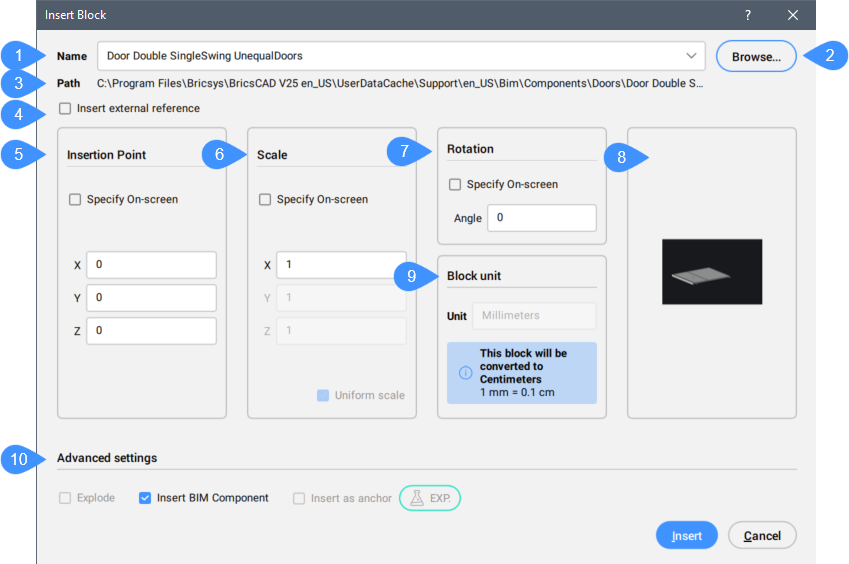
- 名前
- ブラウズ
- パス
- 外部参照を挿入
- 挿入位置
- 尺度変更
- 回転
- ブロックのプレビュー
- ブロック単位
- 高度な設定
名前
挿入するブロックの名前、図面に定義が存在するブロックの名前、ブロックとして挿入するファイルの名前を指定します。
注: ドロップダウンボタンをクリックして、使用可能なブロックを表示します。図面内のブロックと図面外のブロックタイプがアイコンで表示されます。
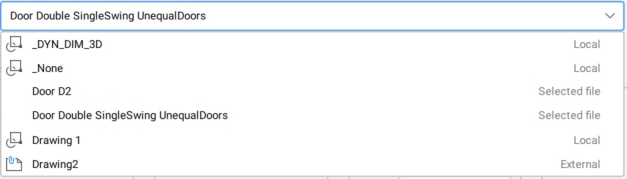
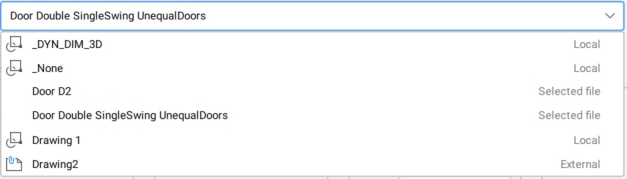
ブラウズ
図面ファイルを選択ダイアログボックスが開き、コンピューターやネットワークにあるDWG、DXF、RFAファイルを選択できます。
パス
ブロックとして挿入するファイルへのパスが表示されます。
外部参照を挿入
ブロックをローカルとして挿入するか、外部参照として挿入するかを決定します。
挿入位置
図面でブロックの挿入基点を指定します。
- 画面上を指示
- カレント図面でのブロックの挿入点を動的に選択します。
尺度変更
ブロックの尺度を指定します。
- 画面上を指示
- カレント図面でブロックの尺度を動的に変更します。
- 座標入力
- ブロックの縮尺を定義します。
- X
- X軸方向の尺度係数を指定します。マイナス値を入れると、X軸に対してミラーになります。
- Y
- Y軸方向の尺度係数を指定します。マイナス値を入れると、Y軸に対してミラーになります。
- Z
- Z軸方向の尺度係数を指定します。
注:- 値が1より大きい場合ブロックは大きく作成されます。
- 1 実寸で挿入されます。
- 値が1より小さい場合ブロックは小さく作成されます。
- 0より小さい値は、ミラーリングのようにブロックを反転させます。
- 均一尺度
- すべての軸に同じ尺度係数を使用するかどうかを決定します。注: このオプションは、均一尺度オプションを有効にして作成したブロックを挿入する場合に、デフォルトで有効になります(BLOCKコマンドの記事を参照)。
回転
X軸を0度とする、ブロックの挿入位置を中心とする回転角度を指定します。
注: 正の角度はブロックを反時計回りに、負の角度はブロックを時計回りに回転させます。
- 画面上を指示
- カレント図面でのブロックの挿入点を動的に選択します。
ブロックのプレビュー
ブロックのプレビューを表示します。
ブロック単位
カレント図面のシステム変数INSUNITSとINSUNITSSCALINGを基準にして、ブロックの自動尺度を制御します。
高度な設定
挿入タイプに応じて、使用可能な詳細設定が表示されます。
- 分解
- 挿入するブロックを分解するかどうかを決定します。
- BIMコンポーネントを挿入
- ブロックをBIMコンポーネントとして挿入するかどうかを決定します。
 注:
注:- BIMコンポーネントを挿入オプションは、挿入する外部BIMブロックが選択されている場合にのみ選択できます。
- このオプションは、 BricsCAD® BIM ライセンスで使用できます。BricsCAD® Pro ライセンスまたは BricsCAD® Mechanical ライセンスを使用している場合、このオプションはフィーチャーを挿入になります。
- フィーチャーを挿入
- ブロックをフィーチャーとして挿入するかどうか決定します。
 注:
注:- フィーチャーを挿入オプションは、挿入時に外部メカニカルブロックが選択されている場合に使用できます。
- 以下のオプションは、BricsCAD® Pro以上で使用できます。
- 挿入時に参照カーブを使用
- 挿入時に参照カーブを使用するか決定します。
 注:
注:- 挿入時に参照カーブを使用オプションは、選択した図面に参照カーブが含まれている場合にのみ使用できます。ガイド付きファジー挿入のワークフローの記事も参照してください。
- 以下のオプションは、BricsCAD® Pro以上で使用できます。
- 挿入時に参照ポイントを使用
- 参照時に参照ポイントを使用するか決定します。
 注:
注:- 挿入時に参照ポイントを使用オプションは、選択したDWGファイルにガイドカーブの詳細が含まれている場合にのみ使用できます。ガイドカーブの詳細は、COPYGUIDEDコマンドとMOVEGUIDEDコマンドを実行して作成します。
- 挿入時に参照カーブを使用オプションが有効な場合にのみ使用できます。それ以外の場合、このオプションはグレー表示されます。
- 以下のオプションは、BricsCAD® Pro以上で使用できます。
- 板金フォームフィーチャーを挿入
- 板金フォームフィーチャーを挿入するかどうかを決定します。注:
- 板金フォームフィーチャーを挿入オプションは、挿入する板金フォームフィーチャーブロックが選択されており、モデル空間にSMフランジが含まれている場合にのみ選択できます。
- このオプションは、BricsCAD® Pro以上のライセンスで使用できます。
- アンカーとして挿入
- ブロックをソリッドの面に固定します。このアンカーは、ブロックを面にリンクします。ブロックは、ホストソリッドを移動または編集しても面上に残ります。注: BIMANCHORはテスト段階の機能です。MANAGEEXPERIMENTALFEATURESコマンドを使用して、試験的な機能を有効または無効にしてください。

